Bleachbit - Ein freier Speicherputzer und Datenschutzschutz für Linux -Systeme

- 2048
- 52
- Henry Liebold
Wenn Sie im Internet stöbern, Software installieren und deinstallieren, ist es wirklich möglich, dass Sie überall Spuren hinterlassen. Es kann Ihren Festplattenraum essen, ohne dass Sie es realisieren oder in einer Browserwelt. Ihre Spur besteht aus Ihren privaten Informationen. Um dies zu antizipieren, gibt es eine Software, die alle aufgerufenen Spuren löschen kann Bleachbit.
 Installieren Sie Bleachbit unter Linux
Installieren Sie Bleachbit unter Linux Was ist Bleachbit?
Wenn Sie mit vertraut sind Cleaner An Microsoft Windows Plattform, Bleachbit ist ähnlich wie. Bleachbit ist eine Open -Source -Anwendung, die Ihren Harddisk -Speicherplatz schnell reinigt und befreien und unermüdlich Ihre Privatsphäre schützen. Es ist auch kostenlos Ihr Cache, reinigt den Internetverlauf (einschließlich Firefox, dh, Chrome, Opera, Safari, Adobe Flash und vieles mehr) Cookies und Protokolle, zerkleinerte temporäre Dateien und Junk -Verwerfen.
Merkmale
Hier ist die Liste einiger Merkmale von Bleachbit:- Klicken Sie auf Vorschau, klicken Sie auf Löschen, Kontrollkästchen, Beschreibung lesen
- Unterstützt Linux und Windows
- Frei zu ändern, zu teilen und zu lernen (Open Source)
- Keine Browser -Symbolleisten, Anzeigen, Malware oder Spyware
- Unterstützt 61 Sprachen
- Setzen Sie Dateien, um Inhalte auszublenden und die Datenwiederherstellung zu vermeiden
- Überschreiben Sie den freien Speicherplatz, um zuvor gelöschte Dateien auszublenden
- Unterstützung für Befehlszeilen -Skripte und Automatisierung
- Mit Cleanerml können jeder einen neuen Reiniger mit XML schreiben
- Konstante Updates mit den neuesten Funktionen
So installieren Sie Bleachbit unter Linux
Bleachbit -Installationsprogramm ist in erhältlich .Deb Und .Drehzahl Pakete. Es macht uns als Benutzer wirklich einfach zu installieren. Gehen Sie einfach zur offiziellen Bleachbit -Download -Seite unter.
- http: // bleachbit.SourceForge.net/download/linux
Wenn Sie eine Verteilung verwenden, die nicht verwendet wird .Deb oder .Drehzahl, Oder Sie möchten es selbst kompilieren. Sie können die Quellcode -Version aus dem folgenden Link herunterladen.
- http: // bleachbit.SourceForge.Netz/Download/Quelle
Sie können auch Folgendes verwenden Yum -Befehl direkt herunterladen und installieren die direkt herunterladen und installieren Drehzahl Paket wie unten gezeigt.
Auf rhel / centos / fedora
Für Rhel 6
# yum localinstall http: // katana.Oooninja.com/bleachbit/sf/bleachbit-1.0-1.1.Centoscentos-6.Keinarch.Drehzahl
Für Centos 6
# yum localinstall http: // katana.Oooninja.com/bleachbit/sf/bleachbit-1.0-1.1.EL6.Keinarch.Drehzahl
Für Fedora 19/18/17
# yum localinstall http: // katana.Oooninja.com/bleachbit/sf/bleachbit-1.0-1.1.FC19.Keinarch.rpm # yum localinstall http: // katana.Oooninja.com/bleachbit/sf/bleachbit-1.0-1.1.FC18.Keinarch.rpm # yum localinstall http: // katana.Oooninja.com/bleachbit/sf/bleachbit-1.0-1.1.FC17.Keinarch.Drehzahl
Auf Debian / Ubuntu / Linux Mint
# sudo apt-get bleachbit installieren
Wie man Bleachbit betreibt
Nach der Installation können Sie über suchen Ubuntu Startmenü Wenn Sie verwenden Ubuntu Linux.
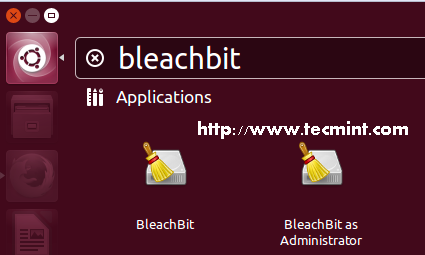 Bleachbit
Bleachbit Wenn Sie eine andere Verteilung verwenden, können Sie sie wie gezeigt aus dem Terminal ausführen.
# Bleachbit
Zum ersten Mal wird Bleachbit Sie nach seiner Frage fragen Vorlieben. Sie können es überspringen, wenn Sie es später konfigurieren möchten.
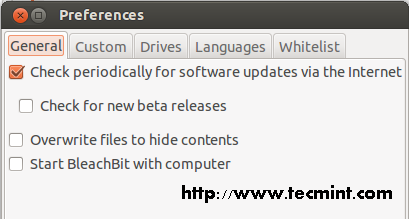 Vorlieben
Vorlieben Danach sehen Sie das Hauptfenster von Bleachbit.
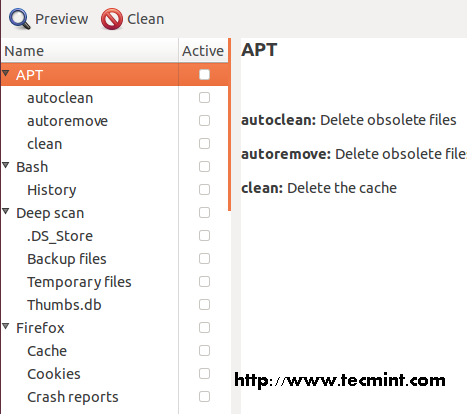 Hauptfenster
Hauptfenster Wenn Sie als Benutzer ausführen, sehen Sie möglicherweise einen solchen Fehler, wenn Sie versuchen, einen Systembereich zu reinigen.
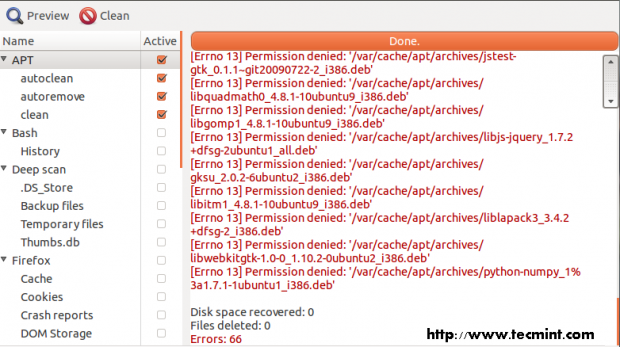 Fehler löschen
Fehler löschen Bleachbit -Funktionen
Standard sauber
Im Hauptfenster gibt es einige Themen, die sie reinigen können, z. B GEEIGNET, Tiefen-Scan Und System. Sie können auf die verfügbaren Kästchen klicken, um sie auf saubere Aktivität einzuschließen. Oder du kannst Vorschau es, bevor du es tust Sauber.
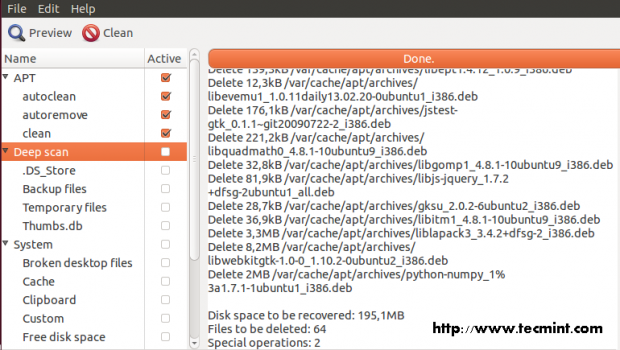 Sauber
Sauber A Warnung Nachricht wird angezeigt, wenn Sie klicken Sauber Taste.
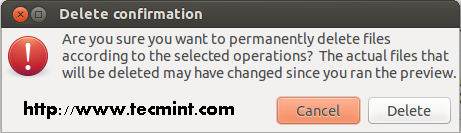 Warnung
Warnung Klicken Löschen Taste, um fortzufahren.
Zerkleinerte Dateien und Ordner
Bleachbit kann auch Dateien oder Ordner zerkleinern. Drücken Sie einfach Datei > Shred -Dateien oder Datei > Zerkleinerte Ordner. Shred bedeutet, dass alle Dateien und oder Ordner, die zerkleinert wurden. Sie müssen also sicherstellen, dass Sie dies tun.
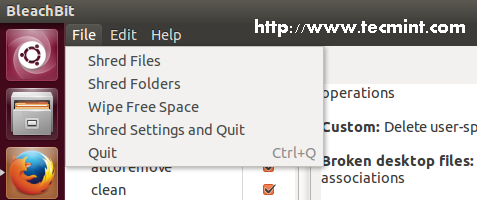 STRED -Dateien Ordner
STRED -Dateien Ordner 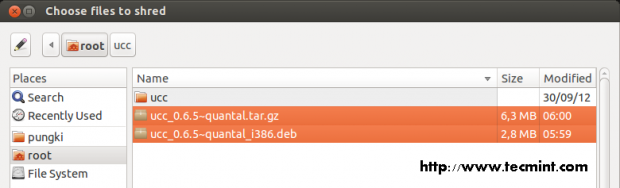 Shred -Dateien
Shred -Dateien 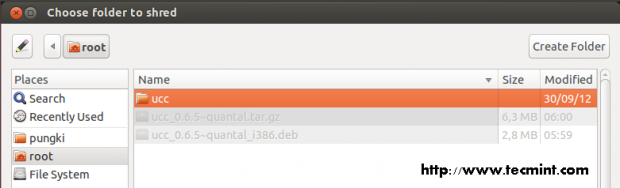 Zerkleinerte Ordner
Zerkleinerte Ordner 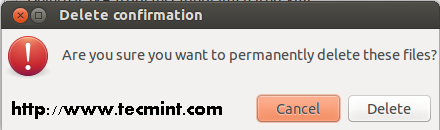 Bestätigung löschen
Bestätigung löschen Sobald Sie sich damit sicher sind, drücken Sie Löschen.
Freien Speicherplatz abwischen
Um Ihren freien Speicherplatz abzuwischen Datei > Freien Speicherplatz abwischen. Sie müssen einen Ordner auswählen. Der freie Speicherplatz wird verwendet, um einen freien Speicherplatz in einem bestimmten Ordner zu überschreiben, sodass selbst gelöschte Dateien in diesem Ordner nicht wieder wiederhergestellt werden können. Bitte seien Sie vorsichtig mit dieser Funktion. Sie müssen sicherstellen, bevor Sie dies tun!.
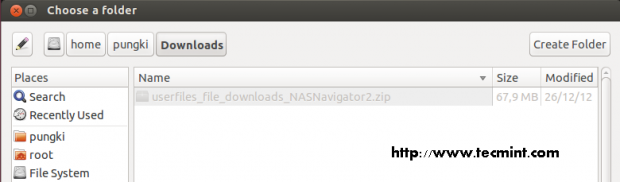 Wischen Sie den freien Speicherplatz aus. Wählen Sie Ordner aus
Wischen Sie den freien Speicherplatz aus. Wählen Sie Ordner aus 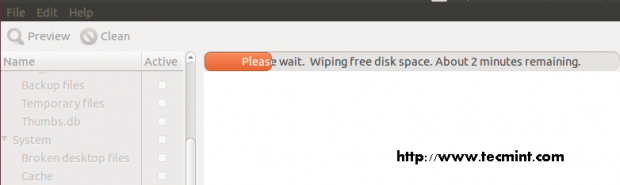 Freien Speicherplatz abwischen
Freien Speicherplatz abwischen Dieser Vorgang kann einige Zeit dauern, je nachdem, wie viel Daten Sie im Verzeichnis haben, das Sie abweichen.
Abschluss
Manchmal benötigen wir ein Tool, um unser System zu reinigen, da Benutzer die Nutzung des Harddisk -Speicherplatzes nicht ständig überwachen können. Bleachbit kann uns helfen, unseren Harddisk -Speicherplatz aus nicht verwendeten Dateien zu befreien. Plus ein Bonus, den Bleachbit auch unsere Privatsphäre schützen kann. Um weitere Details dazu zu erkunden, tippen Sie bitte ein Mann Bleachbit auf Ihrer Konsole.
- « 10 nützliche Open -Source -Sicherheits -Firewalls für Linux -Systeme
- Trouble Maker - Bricht Ihre Linux -Maschine und bitten Sie Sie, kaputte Linux zu reparieren »

